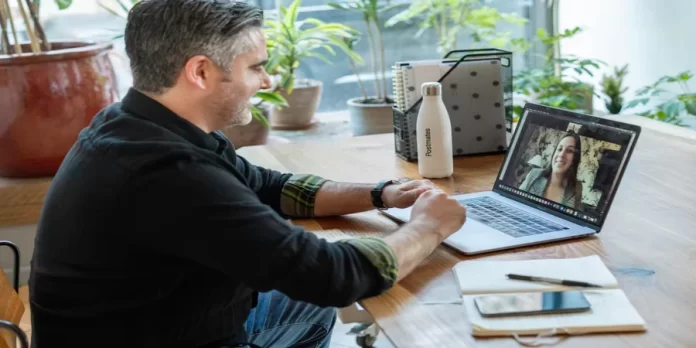Tras una serie de actualizaciones de Zoom, una plataforma de videoconferencia remota, se ha vuelto extremadamente problemático utilizar la anticuada aplicación móvil y su versión de escritorio.
La raíz del problema es que Zoom lleva bloqueando todo el tráfico no cifrado desde otoño de 2020. Esto significa que si el software instalado en un smartphone o portátil no sabe cómo cifrar los datos que se transmiten durante una reunión de vídeo, Zoom simplemente no dará acceso a ellos. La conclusión es obvia: Zoom necesita actualizarse a la última versión.
Entonces, ¿qué hay que hacer para que sólo los usuarios autenticados que hagan clic en el enlace de invitación puedan acceder a la «Sala de espera» y desde allí unirse a la videoconferencia? Al fin y al cabo, si no se instala la versión actual de Zoom, en el mejor de los casos el usuario recibirá una advertencia sobre tráfico no cifrado y, en el peor, simplemente será bloqueado.
A continuación te explicamos cómo actualizar la aplicación Zoom en unos sencillos pasos.
Cómo actualizar la aplicación Zoom en tus dispositivos iOS y Android
Puede instalar la última versión de la aplicación Zoom de varias maneras. Si quieres actualizar la aplicación Zoom en tu smartphone o tablet Android, esto es lo que tienes que hacer:
- La forma más fácil es esperar a que la aplicación se actualice automáticamente. Pero no siempre funciona en los dispositivos Android. Hay veces en las que tu smartphone o tablet no tiene suficiente memoria. En ese caso, tendrás que recurrir al método manual para actualizar la app Zoom.
- Otra opción es desinstalar la aplicación y descargarla de nuevo desde Google Play Store. Este método es bastante conservador, pero también tiene su utilidad.
- Por último, puedes actualizar las aplicaciones de Zoom manualmente. Para ello, tienes que ir a Google Play Store y hacer clic en el icono de tu perfil. A continuación, en el menú, selecciona el elemento relacionado con la actualización y gestión de las aplicaciones instaladas. Después de eso, seleccione la aplicación Zoom de la lista y haga clic en el botón «Actualizar». También puedes actualizar todas las aplicaciones a la vez. Para ello, haga clic en el botón «Actualizar todo» al principio de la lista.
Si desea actualizar la aplicación Zoom en su smartphone o tableta iOS, también puede esperar a que la aplicación se actualice automáticamente. Sin embargo, puedes actualizar la aplicación manualmente. Para ello, abra la App Store en su dispositivo iOS y vaya a la aplicación Zoom. Si necesita actualizarse, lo verás junto al icono de Zoom. También puedes tocar el icono de tu perfil en App Store y desplazarte hacia abajo para comprobar las actualizaciones. Si encuentras Zoom allí, simplemente toca la opción «Actualizar».
Cómo actualizar la aplicación Zoom en el escritorio
Actualizar la versión de escritorio del software Zoom es mucho más fácil que actualizar la aplicación móvil. Todas las acciones para instalar la versión actual se realizan automáticamente, aunque también se puede optar por instalar el paquete de instalación desde el sitio web oficial. Por regla general, la nueva versión agrada con nuevas características y funciona de forma mucho más estable que su predecesora.
Para empezar a actualizar Zoom en su ordenador de sobremesa o portátil, haga clic en el icono de perfil disponible en la esquina superior derecha de la aplicación de sobremesa. En el menú desplegable, hay una opción «Buscar actualizaciones». Si la versión de tu aplicación ha sido actualizada, aparecerá una ventana emergente informándote de ello. Si recibes una actualización, Zoom iniciará automáticamente la actualización de la aplicación y temporalmente no podrás iniciar ni unirte a llamadas.
Cómo cambiar tu nombre en la aplicación Zoom en un dispositivo iOS
Si quieres cambiar tu nombre en la aplicación Zoom de tu dispositivo iOS, tienes que seguir estos pasos:
- En primer lugar, abre la aplicación Zoom en tu dispositivo iOS e inicia sesión en tu cuenta de Zoom, si es necesario.
- A continuación, toca la pestaña «Más» en la esquina inferior derecha de la pantalla.
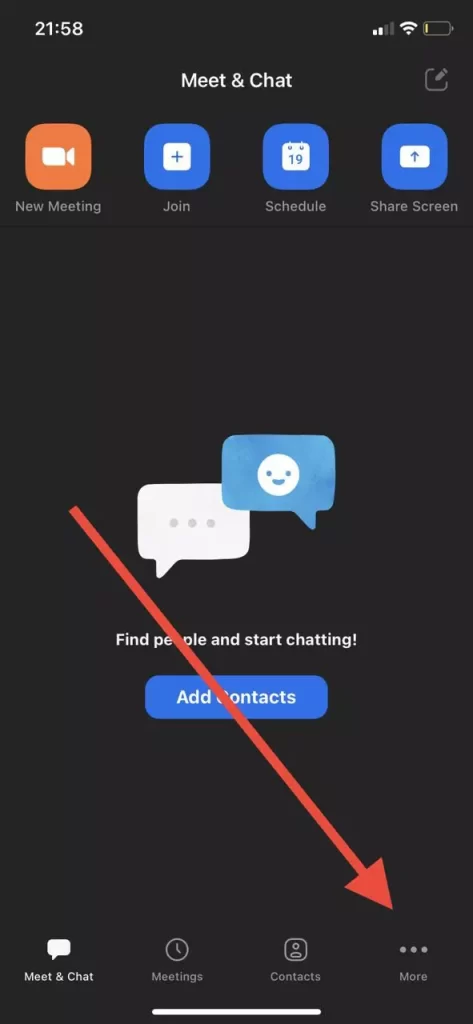
- A continuación, elija el banner con su nombre y dirección de correo electrónico en la parte superior de la pantalla.
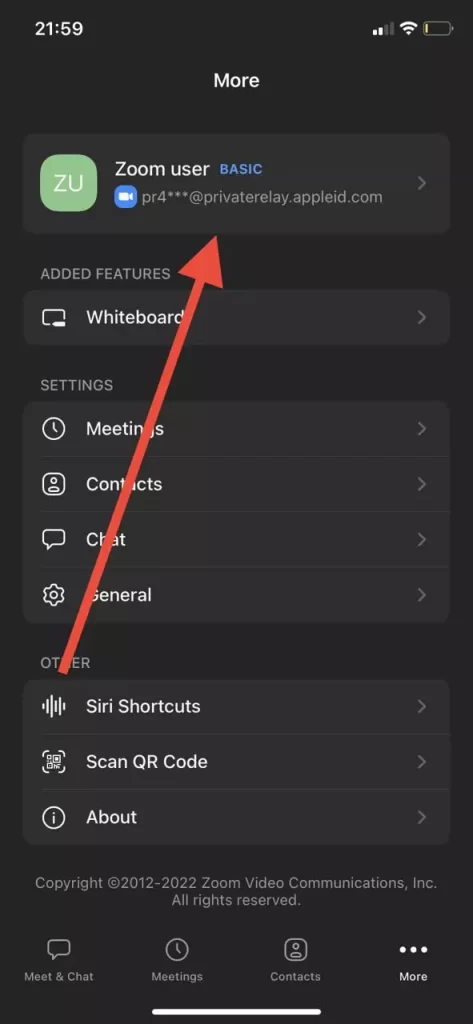
- A continuación, pulse sobre la opción «Nombre para mostrar».
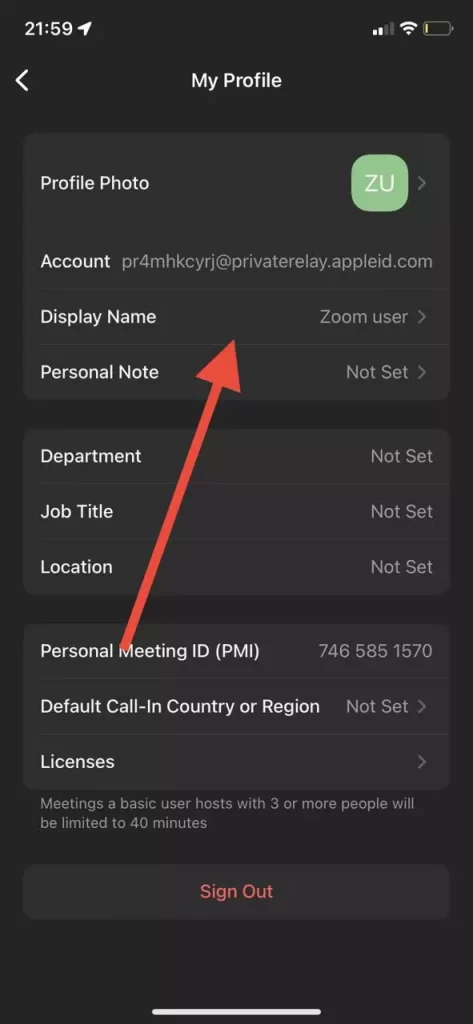
- Por último, escriba su nuevo nombre en el campo de texto especial y pulse «Guardar».
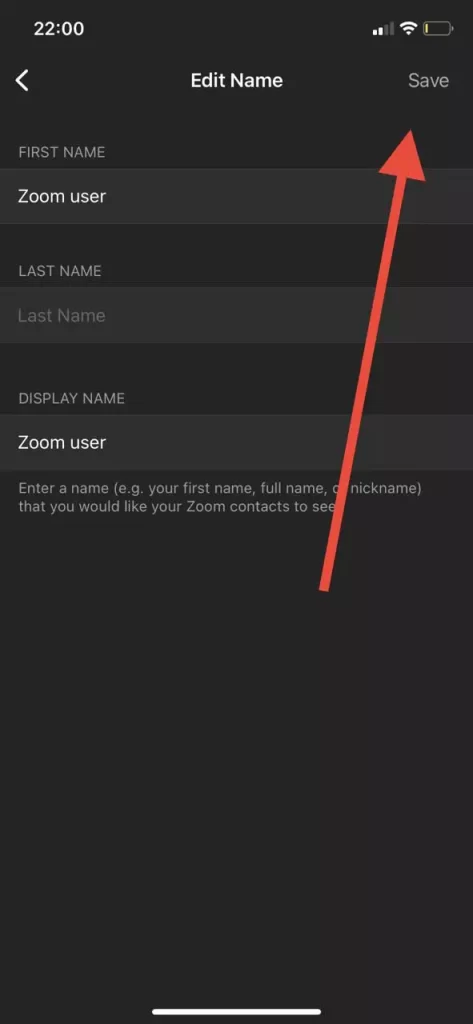
Una vez que hayas completado estos pasos, podrás cambiar tu nombre en la aplicación Zoom de tu dispositivo iOS.
Cómo cambiar tu nombre en la aplicación Zoom en un dispositivo Android
Si quieres cambiar tu nombre en la aplicación Zoom de tu dispositivo Android, tienes que seguir estos pasos:
- En primer lugar, abre la aplicación Zoom en tu dispositivo Android e inicia sesión en tu cuenta de Zoom, si es necesario.
- A continuación, toca la pestaña «Más» en la esquina inferior derecha de la pantalla.
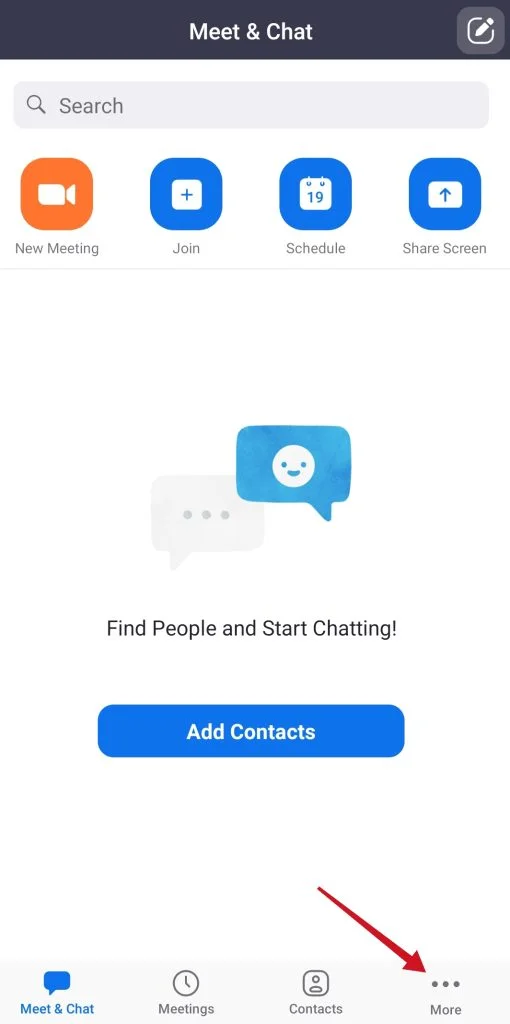
- A continuación, pulse sobre el banner con su nombre y dirección de correo electrónico en la parte superior de la pantalla.

- A continuación, pulse sobre la opción «Nombre para mostrar».
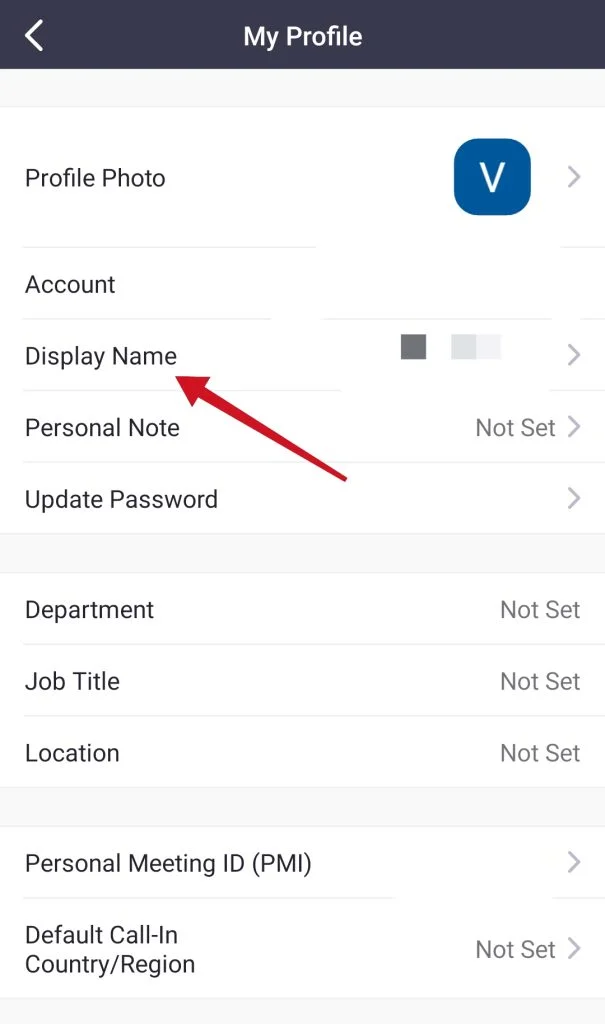
- Por último, escriba su nuevo nombre en el campo de texto especial y pulse «Guardar».
Una vez que hayas completado estos pasos, podrás cambiar tu nombre en la aplicación Zoom de tu dispositivo Android.